[SOLUCIONADO] ERR_CONNECTION_RESET en Chrome
Publicado: 2017-06-08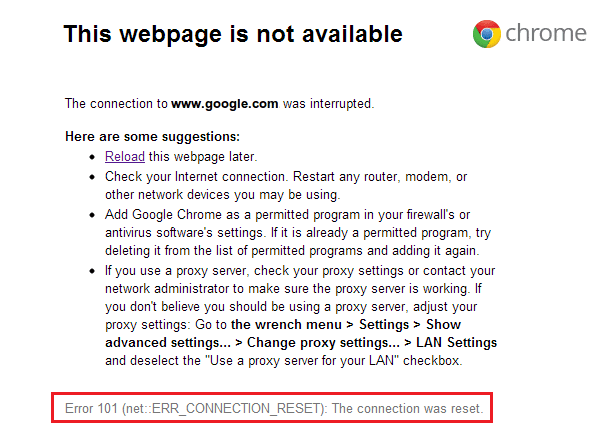
Corrige ERR_CONNECTION_RESET en Chrome: este error significa que el sitio web que intentas visitar no puede establecer una conexión con el sitio web de destino. Este error se desencadena por cambios en el registro o en la red y, en realidad, hay mucha información asociada con este error. No enfrentará este error con todos los demás sitios web, ya que algunos sitios funcionarán pero otros no y es por eso que es necesario solucionar este error.
Este sitio web no está disponible
Se interrumpió la conexión a google.com.
Error 101 (net:: ERR_CONNECTION_RESET): La conexión se restableció
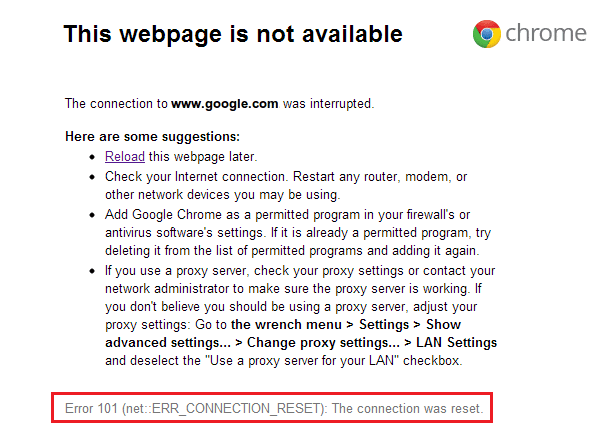
Ahora, como puede ver, hay bastantes pasos de solución de problemas mencionados en el error en sí que son bastante útiles, así que antes de probar los métodos que se enumeran a continuación, asegúrese de probarlos primero. Pero si no son útiles en su caso particular, no se preocupe, simplemente siga esta guía y solucionará este problema fácilmente.
Contenido
- [SOLUCIONADO] ERR_CONNECTION_RESET en Chrome
- Método 1: Ejecute CCleaner y Malwarebytes
- Método 2: Configurar MTU (Unidad de transmisión máxima)
- Método 3: Borrar la memoria caché de los navegadores
- Método 4: deshabilitar temporalmente el programa antivirus
- Método 5: deshabilite la función Acelerador de redes AppEx
- Método 6: mediante el comando de restablecimiento de Netsh Winsock
- Método 7: deshabilitar proxy
- Método 8: actualizar Chrome y restablecer la configuración del navegador
[SOLUCIONADO] ERR_CONNECTION_RESET en Chrome
Asegúrate de crear un punto de restauración en caso de que algo salga mal.
Método 1: Ejecute CCleaner y Malwarebytes
Realice un análisis antivirus completo para asegurarse de que su computadora esté segura. Además de esto, ejecute CCleaner y Malwarebytes Anti-malware.
1.Descargue e instale CCleaner y Malwarebytes.
2. Ejecute Malwarebytes y deje que escanee su sistema en busca de archivos dañinos.
3.Si se encuentra malware, lo eliminará automáticamente.
4. Ahora ejecute CCleaner y en la sección "Limpiador", en la pestaña de Windows, sugerimos verificar las siguientes selecciones para limpiar:
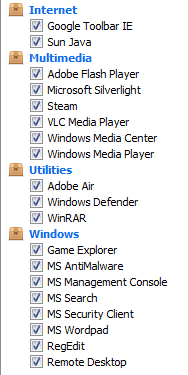
5. Una vez que se haya asegurado de verificar los puntos correctos, simplemente haga clic en Ejecutar limpiador y deje que CCleaner siga su curso.
6. Para limpiar más su sistema, seleccione la pestaña Registro y asegúrese de que lo siguiente esté marcado:

7.Seleccione Buscar problemas y permita que CCleaner analice, luego haga clic en Solucionar problemas seleccionados.
8. Cuando CCleaner pregunta: " ¿Desea hacer una copia de seguridad de los cambios en el registro?" ” seleccione Sí.
9.Una vez que se haya completado la copia de seguridad, seleccione Solucionar todos los problemas seleccionados.
10.Reinicie su PC y podrá corregir ERR_CONNECTION_RESET en Chrome.
Método 2: Configurar MTU (Unidad de transmisión máxima)
1.Presione la tecla de Windows + R, luego escriba " ncpa.cpl " y presione Entrar para abrir Conexiones de red.
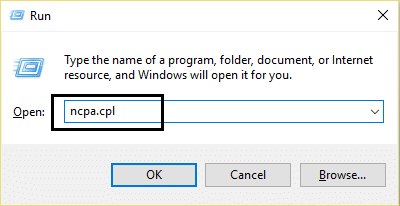
2. Ahora anote el nombre de su conexión de red inalámbrica activa (en nuestro caso, es TAP) .
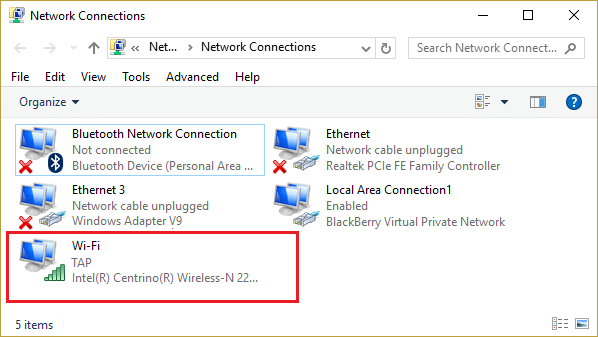
3.Presione la tecla de Windows + X y luego seleccione Símbolo del sistema (Administrador).
4.A continuación, escriba el siguiente comando en cmd y presione Entrar:
interfaz netsh IPv4 establecer subinterfaz "Nombre de la conexión de red 4" mtu = 1472 store = persistente
Nota: Reemplace el Nombre de la conexión de red con el nombre real de su adaptador de red.

5.Eso es todo, nuevamente intente verificar si el error se resolvió.
Método 3: Borrar la memoria caché de los navegadores
1.Abre Google Chrome y presiona Cntrl + H para abrir el historial.
2.A continuación, haga clic en Borrar datos de navegación en el panel izquierdo.
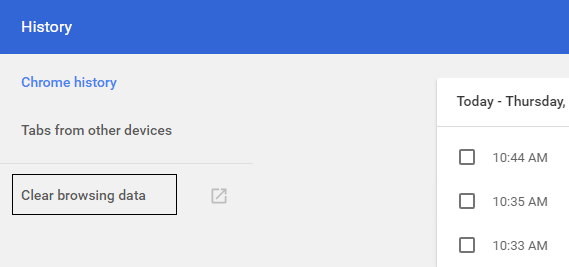
3.Asegúrese de que el " comienzo de los tiempos " esté seleccionado en Eliminar los siguientes elementos de.

4. Además, marque lo siguiente:
- Historial de navegación
- Historial de descargas
- Cookies y otros datos de padres y complementos
- Imágenes y archivos en caché
- Autocompletar datos de formulario
- contraseñas
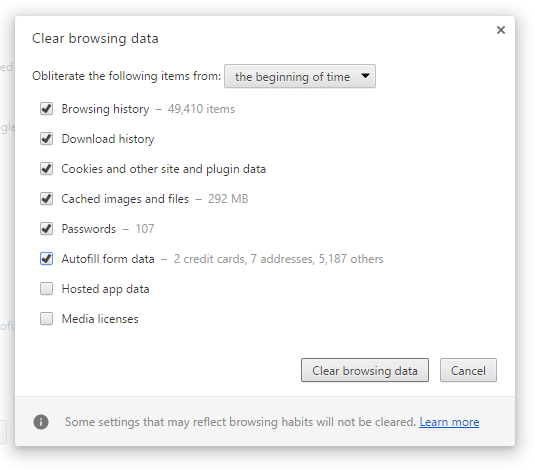
5.Ahora haga clic en Borrar datos de navegación y espere a que termine.
6.Cierre su navegador y reinicie su PC.
Método 4: deshabilitar temporalmente el programa antivirus
A veces, el programa Antivirus puede causar el error ERR_CONNECTION_RESET en Chrome y para verificar que este no sea el caso aquí, debe deshabilitar su antivirus por un tiempo limitado para que pueda verificar si el error aún aparece cuando el antivirus está apagado.
1.Haga clic con el botón secundario en el icono del programa antivirus de la bandeja del sistema y seleccione Desactivar.
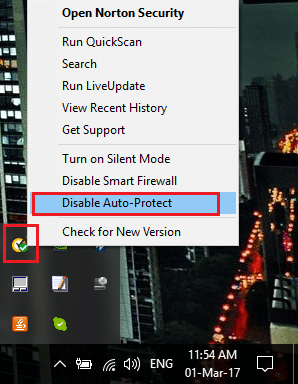
2.A continuación, seleccione el período de tiempo durante el cual el Antivirus permanecerá deshabilitado.
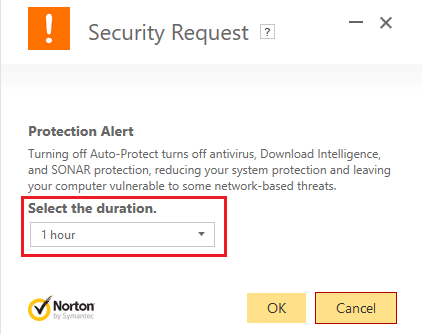
Nota: Elija la menor cantidad de tiempo posible, por ejemplo, 15 minutos o 30 minutos.
3.Después de que se haya desactivado, reinicie su navegador y pruebe. Esto será temporal, si después de deshabilitar el antivirus se soluciona el problema, desinstale y vuelva a instalar su programa antivirus.
Método 5: deshabilite la función Acelerador de redes AppEx
Muchos usuarios han informado que la función Acelerador de AppEx Networks causa el problema err_connection_reset y que podría solucionar fácilmente el problema ERR_CONNECTION_RESET en Chrome deshabilitándolo. Vaya a Propiedades de la tarjeta de red y desmarque "AppEx Networks Accelerator" para resolver el problema.
Método 6: mediante el comando de restablecimiento de Netsh Winsock
1.Haga clic con el botón derecho en el botón de Windows y seleccione " Símbolo del sistema (Administrador)". “
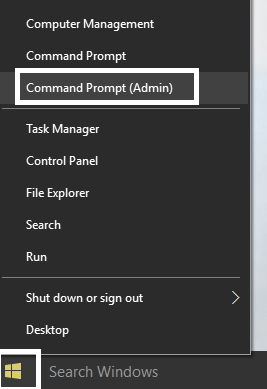
2. Vuelva a abrir el símbolo del sistema de administración y escriba lo siguiente y presione Intro después de cada uno:
- ipconfig /flushdns
- nbtstat-r
- restablecimiento de ip int netsh
- restablecimiento de netsh winsock
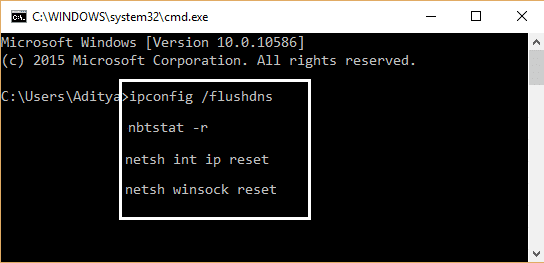
3. Reinicie para aplicar los cambios. El comando Netsh Winsock Reset parece arreglar ERR_CONNECTION_RESET en Chrome.
Método 7: deshabilitar proxy
1.Presione la tecla de Windows + R, luego escriba " inetcpl.cpl " y presione enter para abrir las Propiedades de Internet.
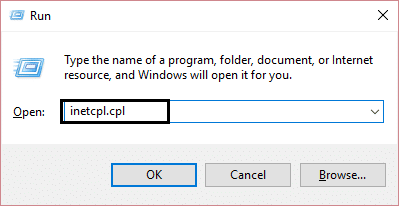
2.A continuación, vaya a la pestaña Conexiones y seleccione Configuración de LAN.
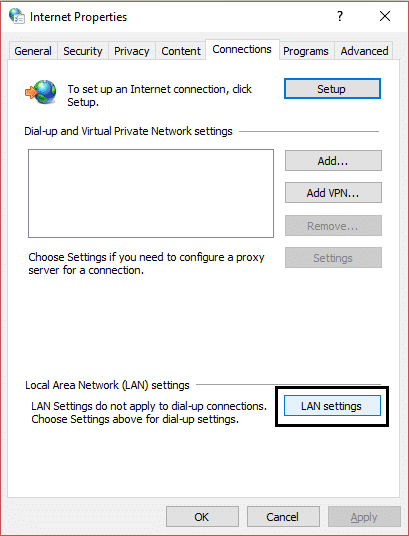
3.Desmarque Usar un servidor proxy para su LAN y asegúrese de que " Detectar configuraciones automáticamente " esté marcado.
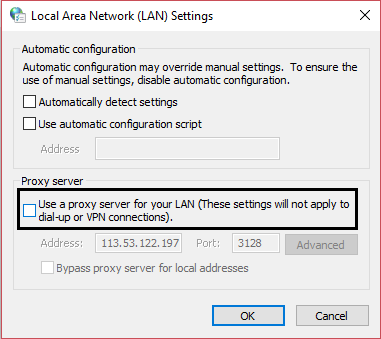
4.Haga clic en Aceptar, luego en Aplicar y reinicie su PC.
Método 8: actualizar Chrome y restablecer la configuración del navegador
Chrome está actualizado: asegúrese de que Chrome esté actualizado. Haga clic en el menú de Chrome, luego en Ayuda y seleccione Acerca de Google Chrome. Chrome buscará actualizaciones y hará clic en Relanzar para aplicar cualquier actualización disponible.
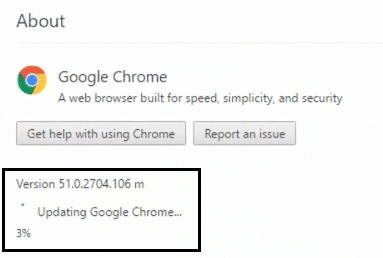
Restablecer el navegador Chrome: haga clic en el menú de Chrome, luego seleccione Configuración, Mostrar configuración avanzada y en la sección "Restablecer configuración", haga clic en Restablecer configuración.
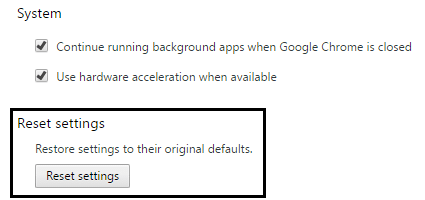
También puede consultar:
- Solucionar el código de error 105 en Google Chrome
- Solucione el error de Chrome ERR_SSL_VERSION_OR_CIPHER_MISMATCH
- Cómo solucionar el error No se puede acceder a este sitio en Google Chrome
- Cómo reparar el certificado del servidor ha sido revocado en Chrome
- Arreglar Err_Connection_Closed en Chrome
- Cómo reparar el error del certificado SSL en Google Chrome
Eso es todo, ha solucionado con éxito ERR_CONNECTION_RESET en Chrome, pero si todavía tiene alguna consulta al respecto, no dude en preguntarla en la sección de comentarios.
